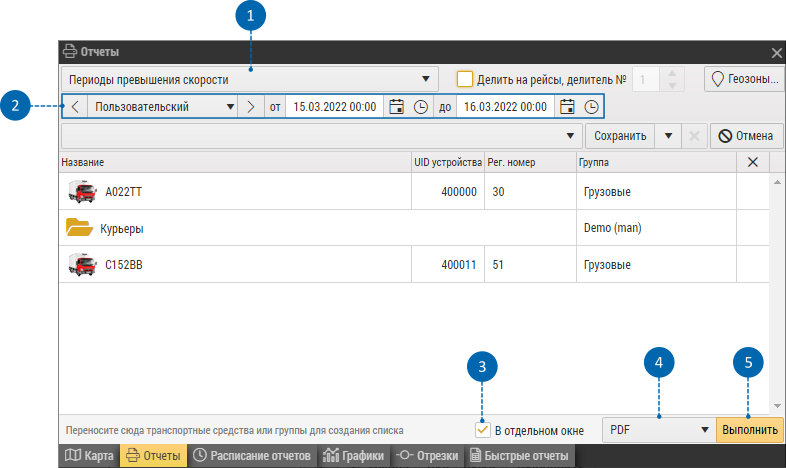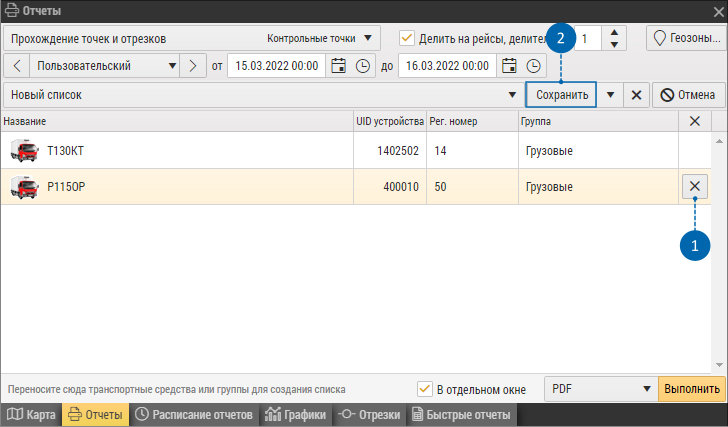Детальные отчеты
Детальные отчеты позволяют настроить отчет перед построением: включить в отчет произвольную группу объектов и их данные за произвольный период. Для построения детального отчета перейдите в модуль «Отчеты».
Отчет может быть создан по одному объекту мониторинга или по группе. Для удобства вы можете сохранить в организации списки объектов, по которым чаще всего формируются отчеты.
Создание отчета
Для создания отчета:
- выберите объекты, по которым будет сформирован отчет. Для этого перетащите в окно модуля элементы из модуля «Объекты мониторинга». Вы можете сохранить сформированный список для следующих отчетов (см. подробнее пункт «Создание списка объектов»);
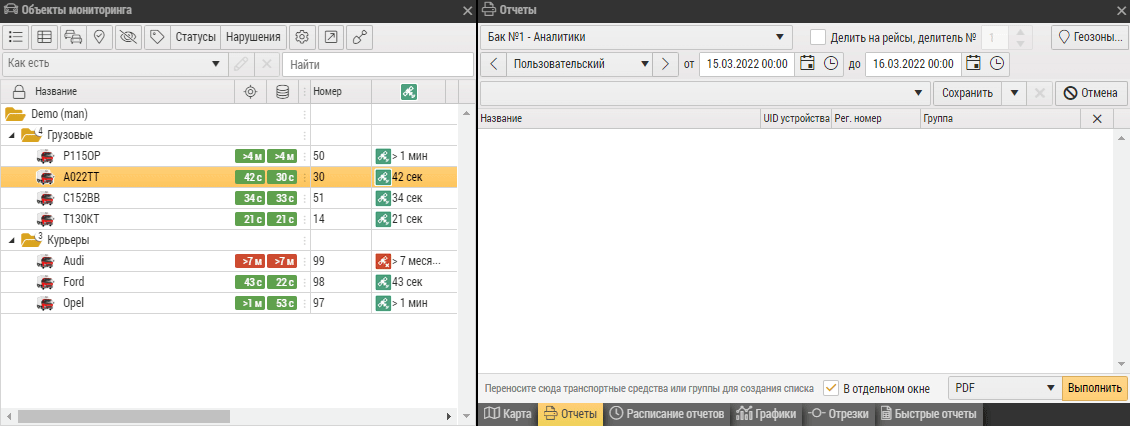 Рис. 1: Перемещение объектов в список
Рис. 1: Перемещение объектов в список
- выберите нужный шаблон отчета (рисунок 2, п.1);
- настройте период, данные за который будут включены в отчет (рисунок 1, п.2). Вы можете выбрать преднастроенный период или задать произвольный, выбрав настройку «Пользовательский» и указав начало и конец периода;
- для того чтобы после генерации отчет открылся в отдельном окне, выберите опцию «В отдельном окне» (рисунок 2, п.3);
- выберите формат файла, в который будет сохранен отчет (рисунок 2, п.4);
- нажмите кнопку кнопку «Выполнить» (рисунок 2, п.5). Начнется генерация отчета. Время создания отчета зависит от объема выбранных данных. Если выбран формат HTML, то после создания отчет откроется в окне браузера. Если за выбранный период не найдено данных у одного из выбранных объектов, то этот объект будет пропущен из отчета.
Если необходимо отсортировать данные в отчете по рейсам, выберите опцию «Делить на рейсы», затем выберите порядковый номер делителя, который будет применен к отчету. Убедитесь, что у всех объектов мониторинга, включаемых в отчет, настроен выбранный делитель. Настройки делителей у разных объектов могут отличаться.
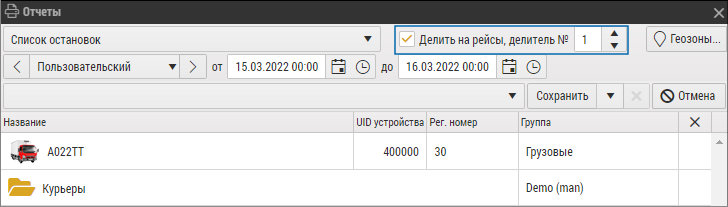 Рис. 3: Разбить на рейсы
Рис. 3: Разбить на рейсы
Для отчетов по геозонам выберите геозоны, по которым следует сформировать отчет. По умолчанию, без выбора геозон, отчет формируется по всем геозонам, назначенным на объект мониторинга.
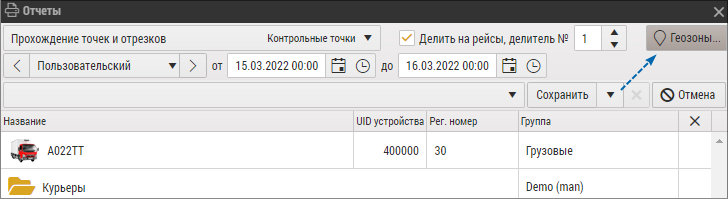 Рис. 4: Настройка для отчетов с геозонами
Рис. 4: Настройка для отчетов с геозонами
Создание списка объектов
Для создания списка объектов, по которому далее будут сформирован отчет:
- перейдите в модуль «Отчеты» и в контекстном меню кнопки «Сохранить» выберите пункт «Новый» (рисунок 5). Вам будет предложено ввести название нового списка;
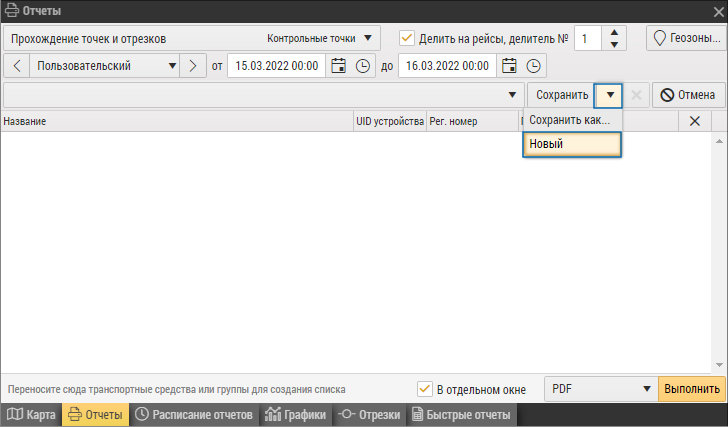 Рис. 5: Создание нового списка
Рис. 5: Создание нового списка
- введите название нового списка и примените изменения. В модуль будет добавлен пустой список;
- выберите созданный список в выпадающем меню (рисунок 6);
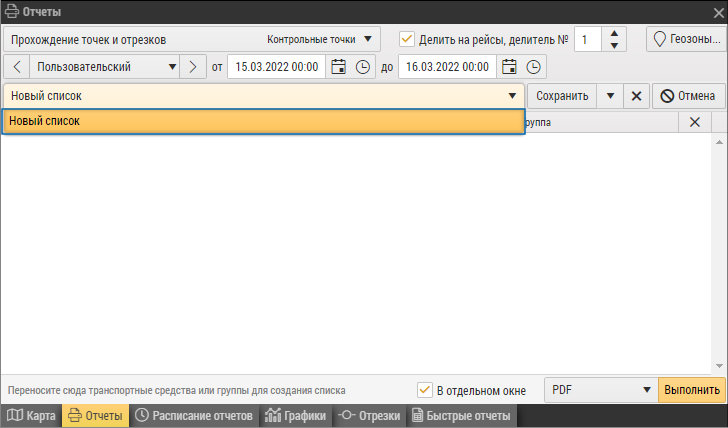 Рис. 6: Списки объектов для отчетов
Рис. 6: Списки объектов для отчетов
- перейдите в модуль «Объекты мониторинга» и выделите тот элемент, который нужно добавить в новый список. Это может быть группа или объект мониторинга;
- перетащите выделенный элемент в модуль «Отчеты» – в пустую область. Объект будут добавлены в новый список;
- для удаления объекта из списка наведите курсор мыши на этот объект. В строке с объектом появится кнопка «Удалить» (рисунок 7, п.1);
- нажмите кнопку «Сохранить» (рисунок 7, п.2) для сохранения изменений;
- вы можете сохранить выбранные элементы в виде отдельного нового списка, нажав кнопку «Сохранить как» в контекстном меню кнопки «Сохранить»;